A DirectX legújabb verziójának telepítése gyakran a legjobb megoldás
- A d3dcompiler_47.dll a Microsoft DirectX futtatókörnyezet fontos összetevője.
- Javasoljuk, hogy minden bonyolultabb javítás előtt végezzen víruskeresést, ha ez a DLL hiányzik a számítógépről.
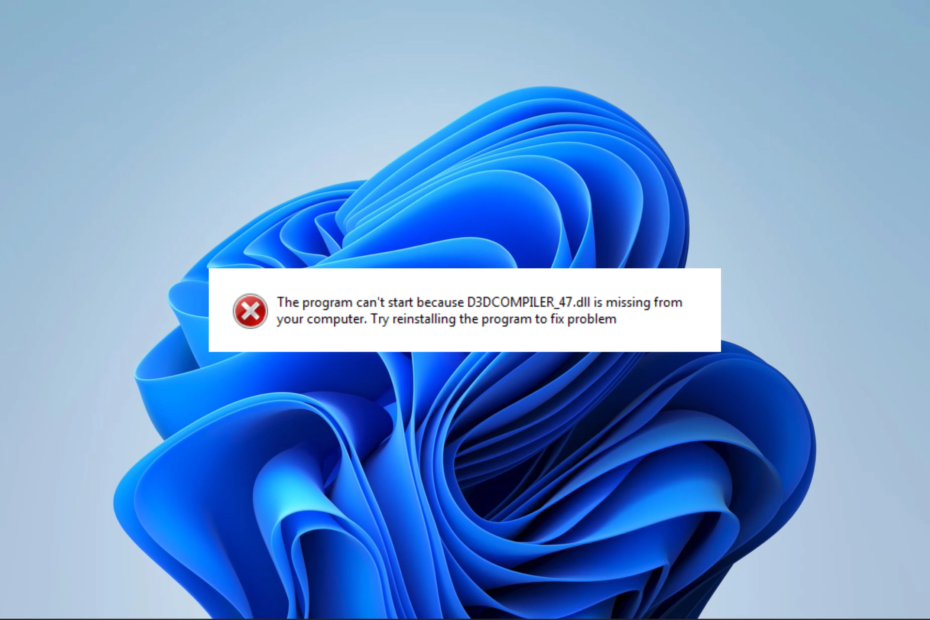
xTELEPÍTÉS A LETÖLTÉSI FÁJLRA KATTINTVA
- Töltse le és telepítse a Fortect programot a számítógépén.
- Indítsa el az eszközt és Indítsa el a beolvasást hogy megtalálja a DLL fájlokat, amelyek számítógépes problémákat okozhatnak.
- Kattintson a jobb gombbal Indítsa el a Javítást hogy a törött DLL-eket működő verziókra cserélje ki.
- A Fortect-et letöltötte 0 olvasói ebben a hónapban.
A D3dcompiler_47.dll fájl kulcsfontosságú része a DirectX-nek, egy olyan Microsoft-platformnak, amelyet olyan multimédiás feladatok kezelésére terveztek, mint például a játék Windows operációs rendszeren.
Néhány olvasónk panaszkodott a DLL hiányzik számítógépeiken. Tehát ez az útmutató bemutatja a probléma megoldásának legjobb módjait.
Miért hiányzik a d3dcompiler_47.dll?
Számos oka lehet annak, hogy a Dynamic Link Library hiányzik az eszközről. A leggyakoribb okok a következők:
- Szoftverkonfliktusok – Az ütközést a harmadik részből származó telepítések, vagy az elavult illesztőprogramok, az ütköző rendszerbeállítások vagy más szoftverrel kapcsolatos problémák okozhatják.
- Sérült vagy hiányzó fájl – A hiányzó ill sérült fájl, például vírus vagy rosszindulatú programfertőzés, helytelen telepítés, programeltávolítás vagy egyéb rendszerhiba.
- Elavult Windows operációs rendszer – Ha a Windows régebbi verzióját használja, hibába ütközhet, mivel a d3dcompiler_47.dll fájl csak a Windows operációs rendszer újabb verzióiban található meg.
- DirectX nincs telepítve – Lehetséges, hogy a probléma oka a hiányzó vagy elavult verziója DirectX futásidejű könyvtár a számítógépeden.
Hogyan javíthatom ki a hiányzó d3dcompiler_47.dll fájlt?
Mielőtt bármilyen bonyolult megoldással próbálkozna, fontolja meg a következő egyszerű megoldások kipróbálását:
- Indítsa újra az eszközt - A kis hibák hibákat okozhatnak. A rendszer újraindítása elegendő lehet ezek kiküszöbölésére és a további hibaelhárítás szükségességének elkerülésére.
- Távolítsa el a legutóbbi alkalmazásokat – A probléma megoldásához hasznos lehet távolítsa el az összes alkalmazást amelyek ütközést okoznak a szoftverrel.
- Víruskeresés – Ha számítógépe vírus által okozott hiányzó DLL-hibát észlel, futtassa le a vizsgálatot a robusztus vírusirtó hatékonyan tisztíthatja a rendszert.
Ha az előzetes megoldások nem működnek, akkor a következő javítások elvégzése javasolt.
Ha DLL-hibákat tapasztal, akkor számos hiba van DLL eszközök elérhető, amelyek segíthetnek ezeknek a problémáknak a megoldásában.
Erősen javasoljuk az alábbi eszköz használatát, mivel 100%-os sikeraránnyal garantálja a Microsoft natív DLL-ek, például a d3dcompiler_47.dll működését.
2. Frissítse az operációs rendszert
- nyomja meg ablakok + én kinyitni a Beállítások kb.
- A bal oldali ablaktáblán kattintson a gombra Windows Update, majd a jobb oldalon kattintson a Frissítések keresése gomb.
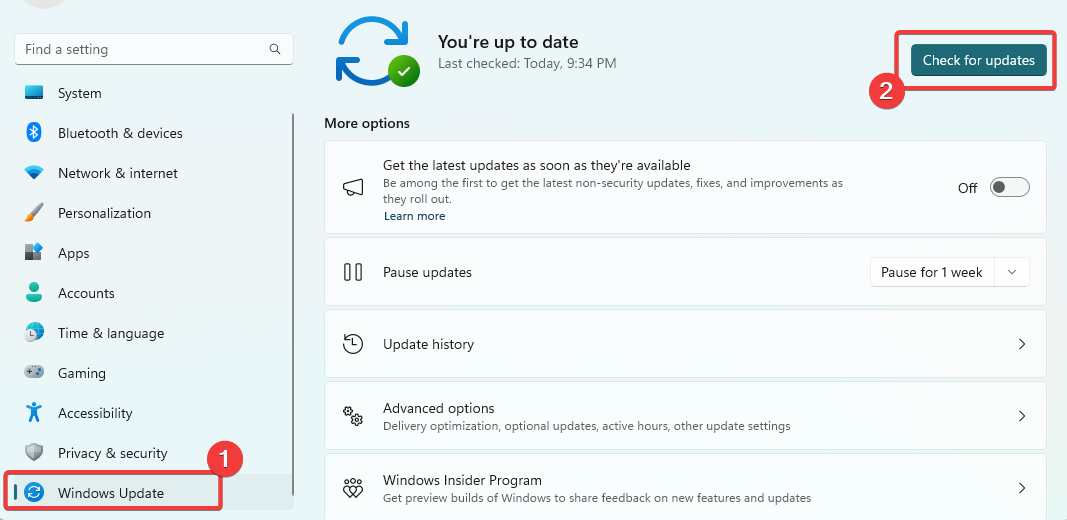
- Ha frissítéseket talál, kattintson a gombra Letöltés és telepítés.
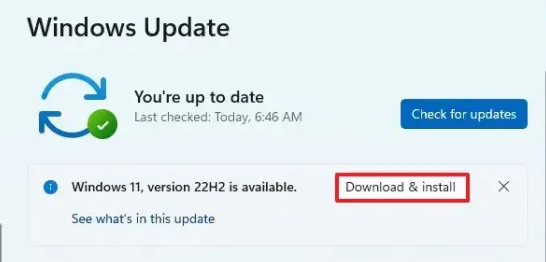
- Végül indítsa újra a számítógépet, hogy az összes frissítés érvénybe lépjen.
- Fvevol.sys BSoD: 5 módszer a hiba javítására
- Mi a/az User32.dll és hogyan javítható a hibái?
- Hiányoznak a DLL fájlok a Windows 7 rendszerből? 8 módszer a javításra
- Hiányzik az Mso.dll: Javítása vagy újbóli letöltése
- CRClient.dll nem található: Javítás vagy újbóli letöltés
3. Töltse le a DLL-t manuálisan
Kézzel is lehet töltse le a d3dcompiler_47.dll fájlt fájl megbízható forrásból.
Ne felejtse el elhelyezni ugyanabba a könyvtárba, mint az érintett alkalmazás. Ha elkészült, zökkenőmentesen elindíthatja az alkalmazást további problémák nélkül.
Fontos továbbá, hogy óvatosan járjon el a DLL-ek letöltésekor, és csak jó hírű forrásokat használjon, mivel a rosszindulatú programok könnyen hozzáférhetnek a rendszerhez egy DLL-en keresztül.
4. Telepítse a DirectX-et
- Navigáljon a letöltési oldal a futásidőhöz.
- Kattintson a Letöltés gomb.

- A telepítés elindításához egyszerűen kattintson a letöltött telepítésre. A telepítés befejezése után indítsa újra a számítógépet, hogy a változtatások érvénybe lépjenek.
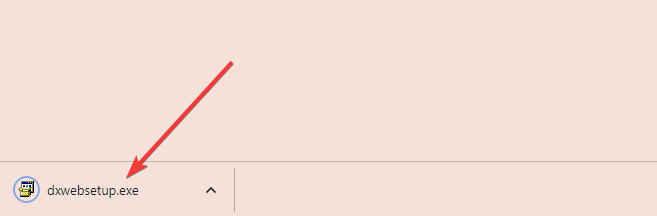
5. Állítsa vissza a rendszert
- nyomja meg ablakok + R, típus rstrui, és nyomja meg Belép.
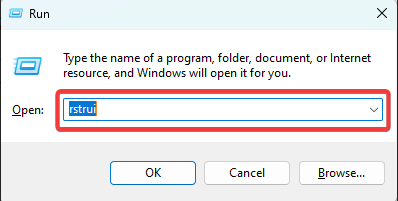
- Kattints a Következő gomb.

- Válassza ki a visszaállítási pontot, és nyomja meg a gombot Következő gomb.
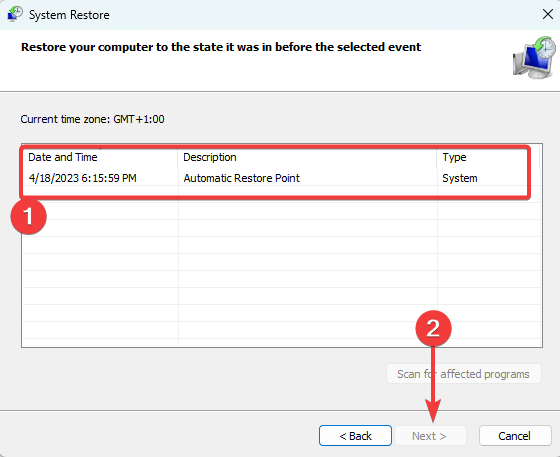
Ez annyi, amennyit ebben az útmutatóban tárgyalunk. Használja az öt megoldás bármelyikét a javításhoz hiányzik a DLL probléma. Javasoljuk, hogy válassza ki az Ön egyedi helyzetének leginkább megfelelő lehetőséget.
Végül, kérjük, ossza meg velünk az alábbi megjegyzések részben, hogy melyik megközelítés hozta a legjobb eredményeket az Ön számára.
Továbbra is problémákat tapasztal?
SZPONSORÁLT
Ha a fenti javaslatok nem oldották meg a problémát, akkor számítógépén súlyosabb Windows-problémák léphetnek fel. Javasoljuk, hogy válasszon egy olyan all-in-one megoldást, mint pl Fortect a problémák hatékony megoldásához. A telepítés után egyszerűen kattintson a Megtekintés és javítás gombot, majd nyomja meg Indítsa el a Javítást.


